Han spelar Google Sök Den spelar en viktig roll genom att fungera som en inkörsport till internet. Tänk om det inte fanns någon Google-sökning, hur skulle man hitta något? Jag vet att det finns andra sökmotorer, men de kommer sällan i närheten. Google.
För många användare fungerar det. Facebook Även genom forskning GoogleDet är tänkt att ge dig en uppfattning om forskningens betydelse. Men tänk om den slutar fungera? Läskigt, eller hur?
Ett vanligt problem för många användare är att Google inte visar sökresultat. I vissa fall fungerar inte sökfältet på startskärmen. För andra visar inte Google-appen sökresultat.
För att rädda dig, låt oss åtgärda problemet så snabbt som möjligt. Här är 10 sätt att åtgärda Google-sökproblemet på Android. Låt oss börja.
1. Starta om telefonen
Ibland är problemet enkelt och en enkel omstart löser det. Så innan du går vidare till andra lösningar, starta om enheten och se om det löser det.
2. Kontrollera din internetanslutning
Eftersom Google behöver hämta resultat från internet kan du prova att öppna en webbplats i en webbläsare på din telefon. Om det inte fungerar är problemet med din internetanslutning. Om du använder Wi-Fi startar du om modemet. Försök också att växla mellan Wi-Fi och mobildata.
3. Försök att lägga till en widget igen.
Om problemet bara gäller sökfältet eller sökwidgeten bör du försöka lägga till den igen. För att göra detta, ta bort widgeten genom att trycka på och dra den mot ta bort-ikonen. Håll sedan nedtryckt på ett tomt utrymme på startskärmen och välj Widgetar från alternativen. Hitta Googles sökfält. Dra det till startskärmen.
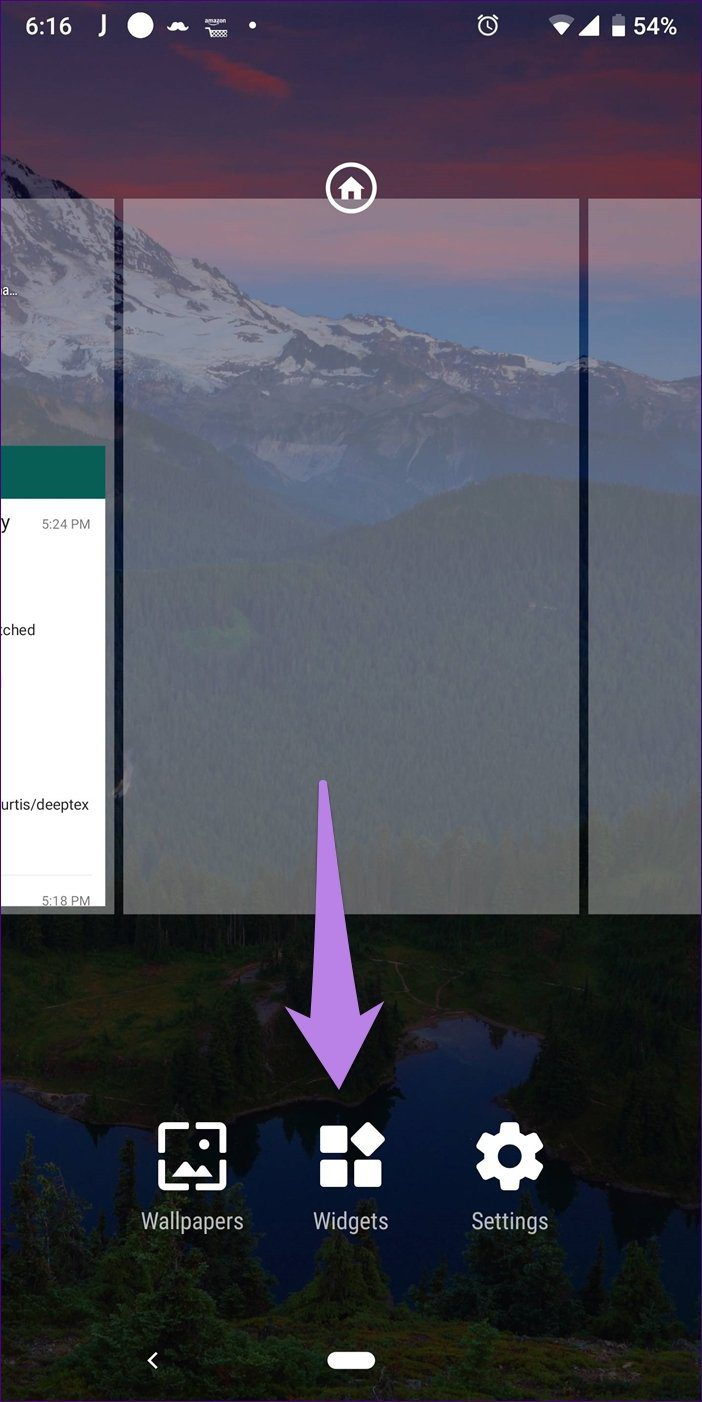
Så här åtgärdar du problem med Dropbox-synkronisering
4. Starta om Google-appen.
Att bara ta bort appen från dina senaste appar stänger den inte. Därför måste du tvångsavsluta appen. Följ dessa steg för att göra detta:
Steg 1: Öppna Inställningar på din Android-telefon och gå till Appar/Applikationshanteraren.
Steg 2: Tryck på Google. På nästa skärm trycker du på Tvångsstopp.
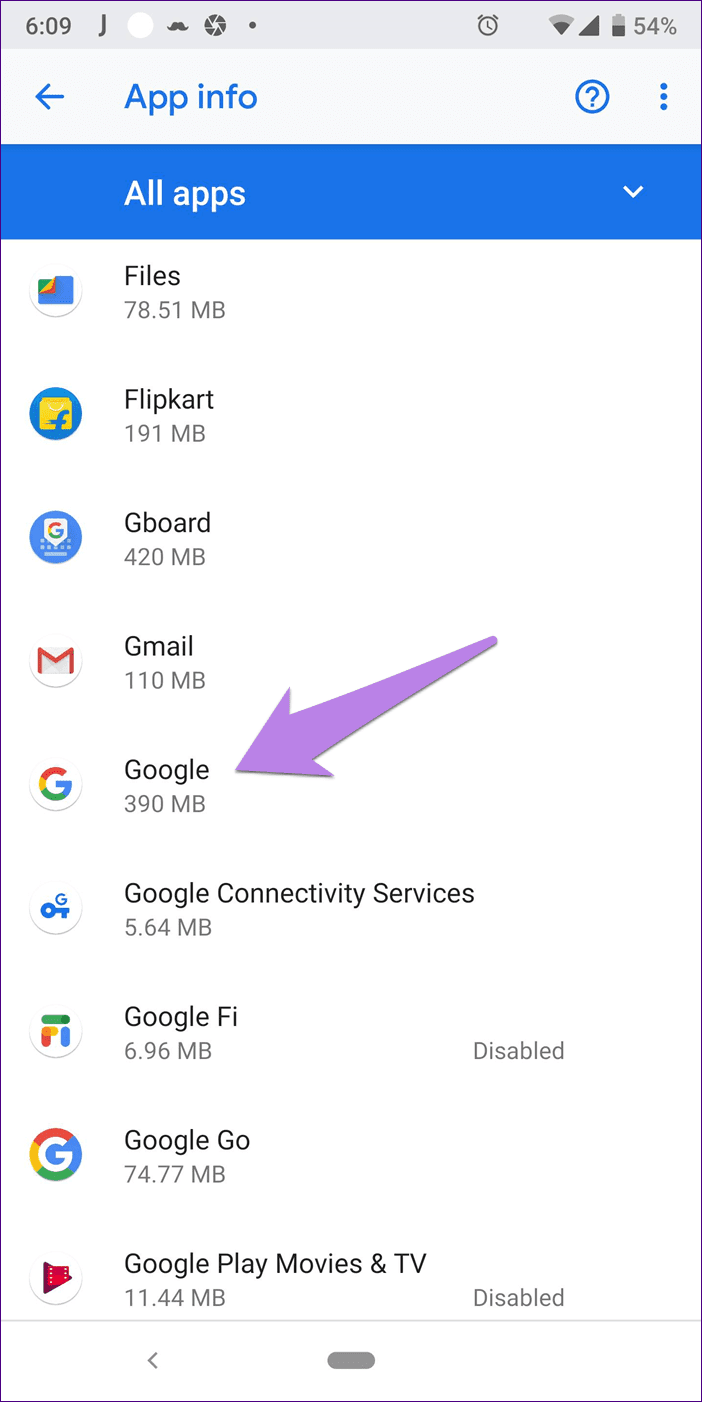
Steg 3: Försök nu att söka via Google-appen eller widgeten på startskärmen för att starta om söktjänsten.
5. Rensa Google-appens cache
Att rensa Google-appens cache har också visat sig vara användbart för många användare. För att göra detta, följ steg 1 och 2 i lösningen ovan, dvs. gå till Inställningar > Appar/Apphanteraren > Google. Tryck sedan på Lagring följt av Rensa cache.
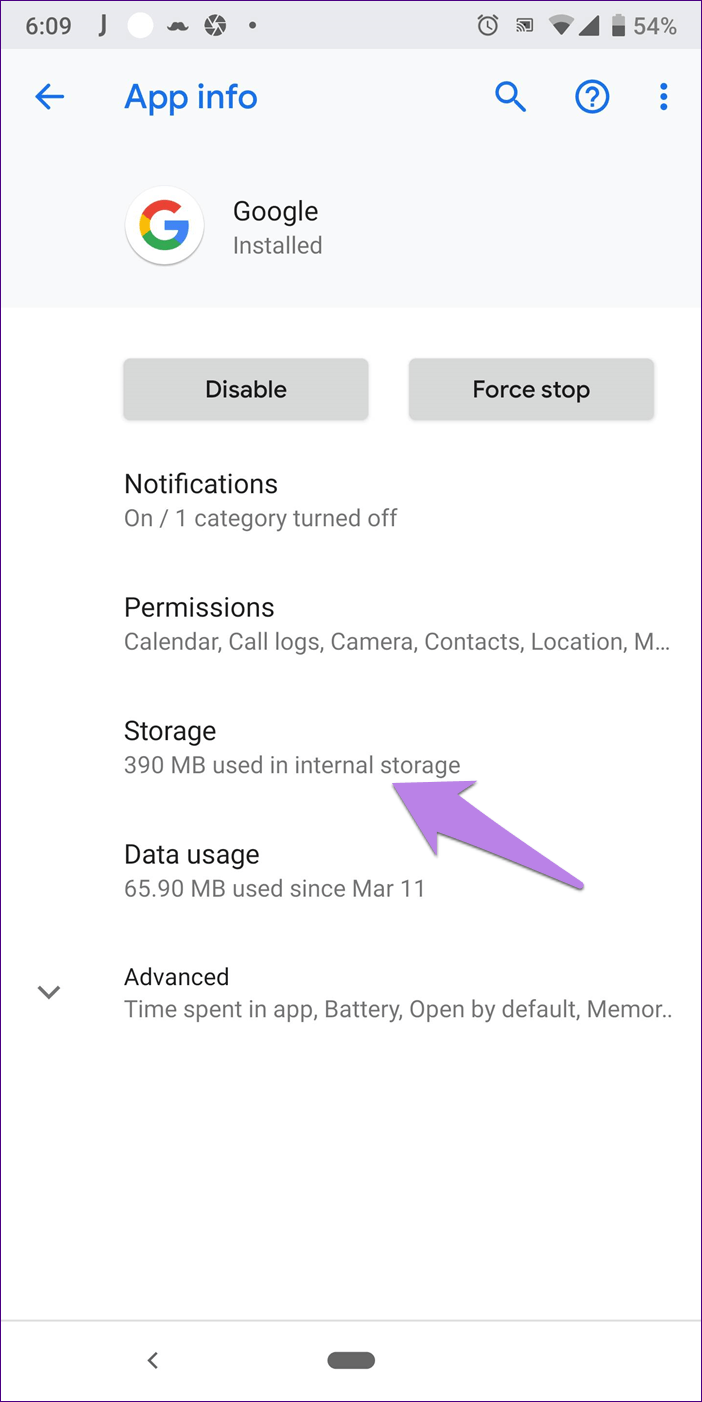
Observera att rensa cachen inte raderar någon data eller loggar ut dig från Google-appen. Detta händer om du använder alternativet rensa data/lagring. Du bör prova att göra detta också om inget annat fungerar.
Hur vet jag vilket nätverk som är bäst i mitt område med hjälp av moderna metoder?
6. Inaktivera Google-appen
Eftersom Google-appen är förinstallerad kan du inte avinstallera den. Du kan dock ta bort alla uppdateringar och återställa enheten till fabriksversionen genom att inaktivera dem.
För att göra detta, följ steg 1 och 2 i lösningen för att starta om Google-appen. Istället för att trycka på Tvångsstopp trycker du på Inaktivera. Ett popup-fönster visas där du ombeds bekräfta ditt beslut.
- Obs! Om du inaktiverar appen tas alla uppdateringar och inställningar bort från Google-appen.
När du har inaktiverat den, starta om enheten och följ samma steg igen. Tryck nu på "Aktivera" för att slå på den igen. Gå sedan till Play Butik och uppdatera Google-appen.
- Obs: Ibland är appen faktiskt inaktiverad och det är därför sökverktyget inte fungerar. Kontrollera om så är fallet genom att gå till Inställningar > Appar/Programhanteraren > Google.
7. Uppdatera Google-appen
Ibland ligger problemet i själva appen. Så försök att uppdatera Google-appen från Play ButikSå, öppna Play Store och sök efter Google. Uppdatera appen med Google-logotypen. Förhoppningsvis löser det problemet.
8. Aktivera felsäkert läge
Även om uppstart i felsäkert läge löser många problem, hjälper det att ta reda på orsaken till problemet. Ansökan Om sökningen fungerar i felsäkert läge orsakar en tredjepartsapp problemet. Har du nyligen installerat några appar? Försök att avinstallera dem och se om det löser problemet.
Det finns två sätt att starta i felsäkert läge.
1. Använda strömbrytaren
Håll strömknappen på din telefon intryckt tills du ser olika alternativ, som Starta om, Stäng av osv. Håll strömavstängningsknappen intryckt. Din telefon uppmanar dig att gå in i felsäkert läge. Tryck på OK för att bekräfta. Du kommer att tas till felsäkert läge.
- Obs: För att avgöra om du är i felsäkert läge, leta efter texten Felsäkert läge i det nedre vänstra hörnet.
2. Ström- och volymknappar
Vissa telefoner går inte in i felsäkert läge med metoden ovan. För sådana telefoner måste du följa den traditionella metoden. Det vill säga, stäng av telefonen först. Håll sedan ner strömknappen tills du ser tillverkarens logotyp. När det händer, släpp strömknappen och fortsätt att hålla ner volym ned-knappen. ljudet Så du är i säkert läge.
- Tips: För att avsluta felsäkert läge, starta bara om telefonen.
9. Rensa webbläsarens standardcache
Även om problemet ligger i Google-appen eller sökfältet kan du prova att rensa cachen i telefonens standardwebbläsare. Vi visar dig hur du gör detta i Chrome.
Steg 1: Öppna Chrome på din telefon och tryck på ikonen med tre punkter högst upp. Välj Inställningar från menyn.
Steg 2: Tryck på Sekretess följt av Rensa webbdata.
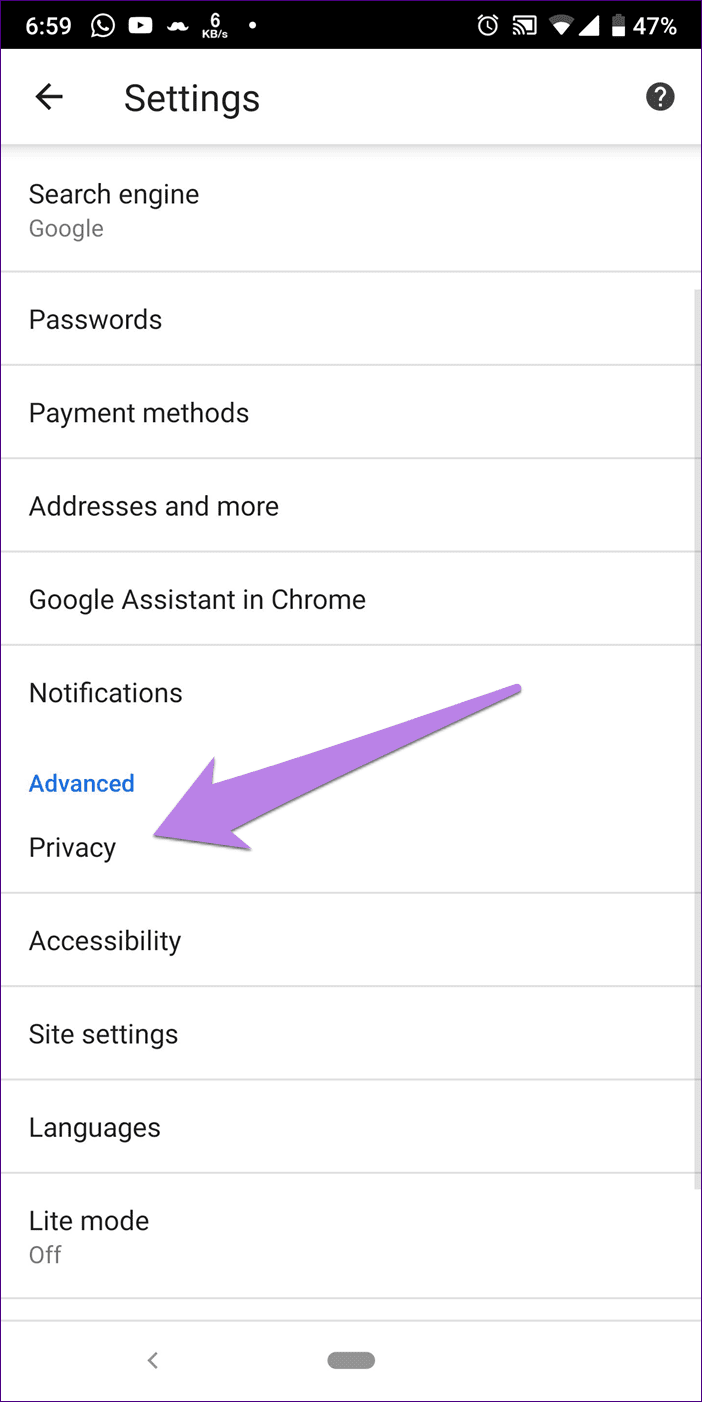
Steg 3: Markera rutan bredvid Cachelagrade foton och filer. Tryck på Rensa data.
- Tips: Om du även använder ditt Google-konto på en dator föreslår vi att du även rensar datorns webbläsarcache.
10. Inaktivera webb- och appaktivitet
Vissa användare har föreslagit att man inaktiverar aktiviteten webben Appen gör att sökningen fungerar igen. Om du vill prova den här lösningen följer du dessa steg:
Steg 1: Öppna Google-appen på din telefon och tryck på fotoikonen. Profil personligen Klicka på Hantera ditt Google-konto högst upp.
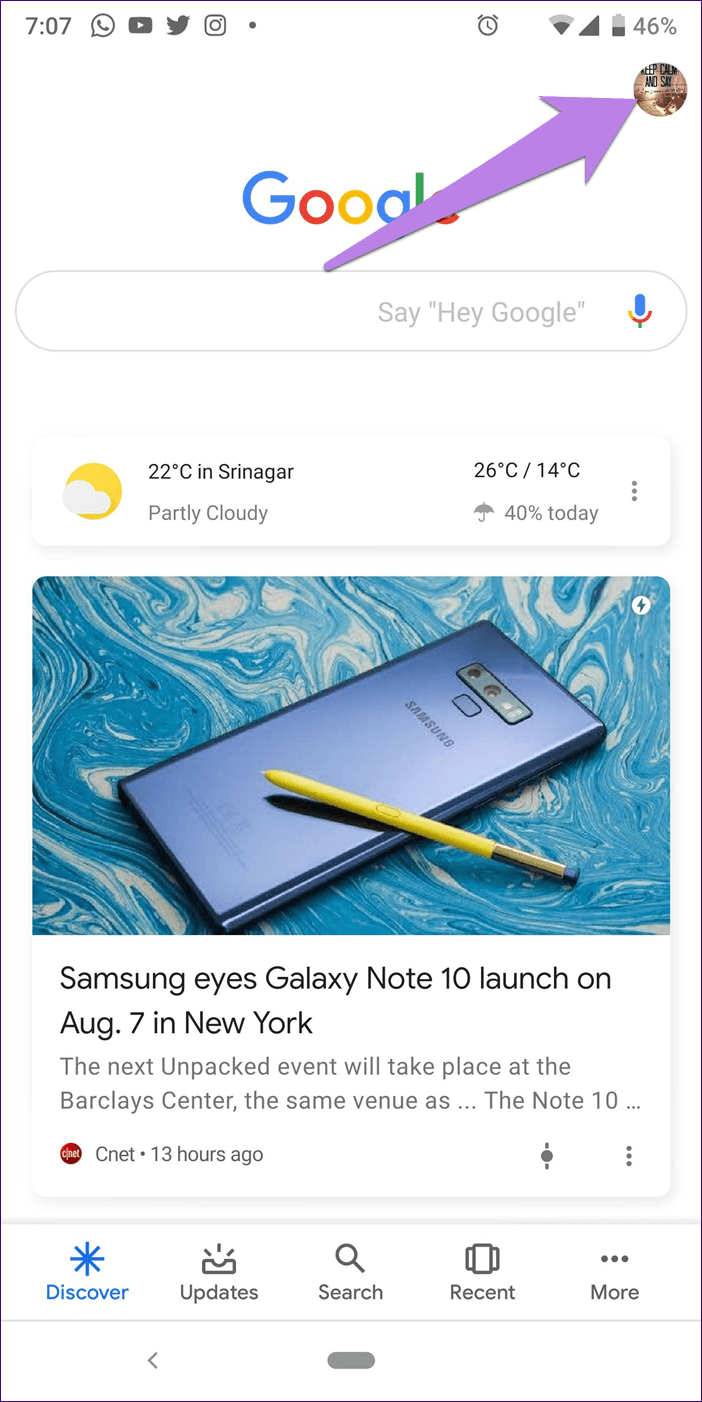
Steg 2: Under fliken Data och anpassning trycker du på Webb- och appaktivitet. Stäng av reglaget bredvid Webb- och appaktivitet.
Försök med alternativet
Förhoppningsvis fungerade en av lösningarna. Om problemet kvarstår ligger problemet hos Google App Samma. Använd Google-sökning tills Google fixar det. Av Din webbläsare.
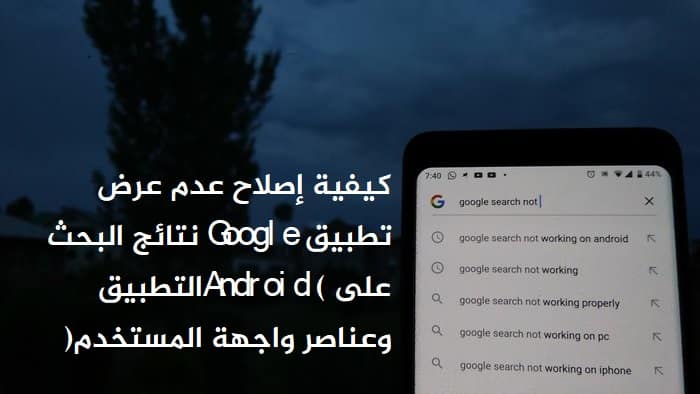
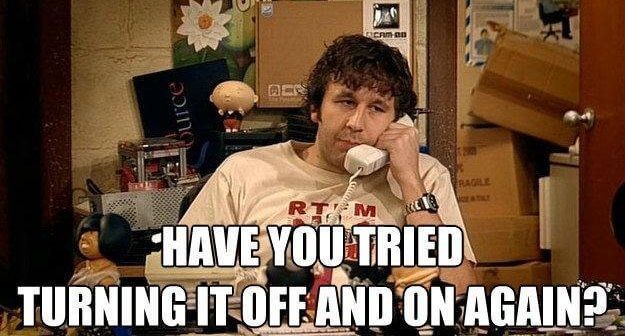
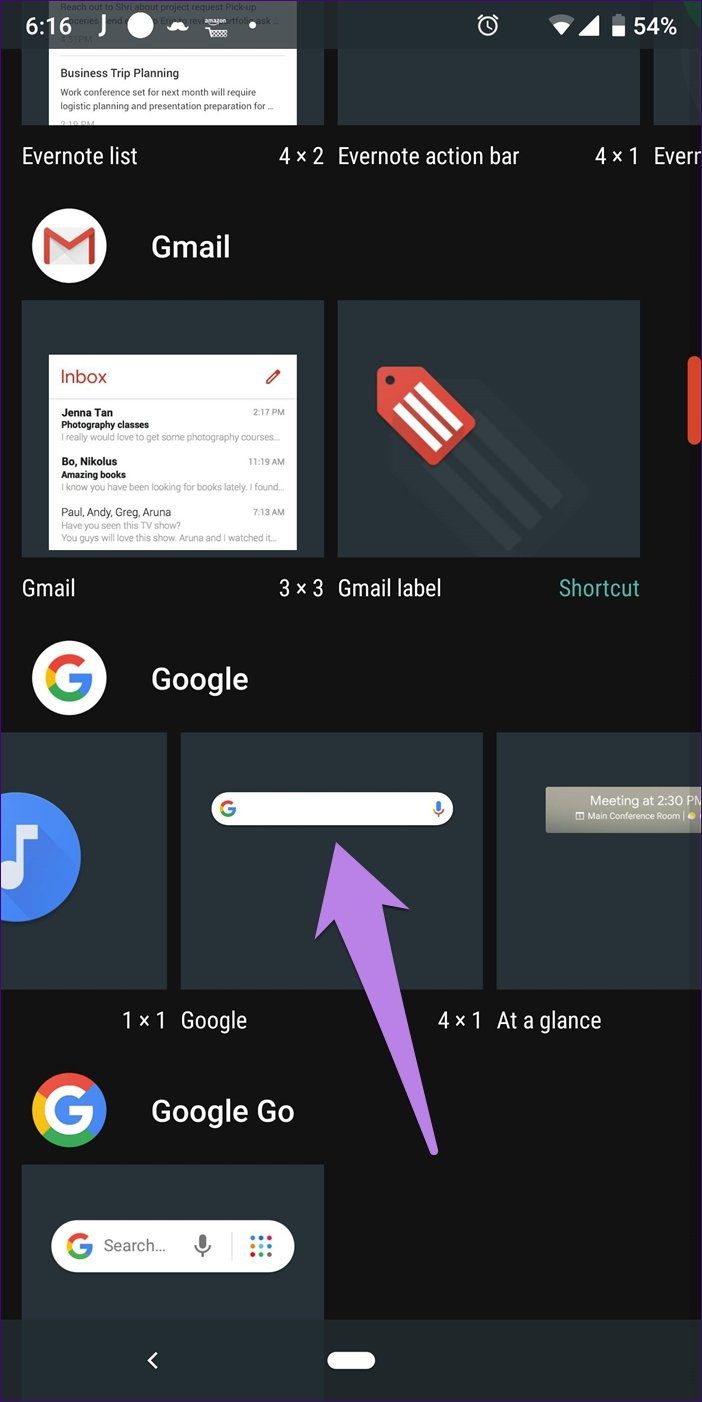


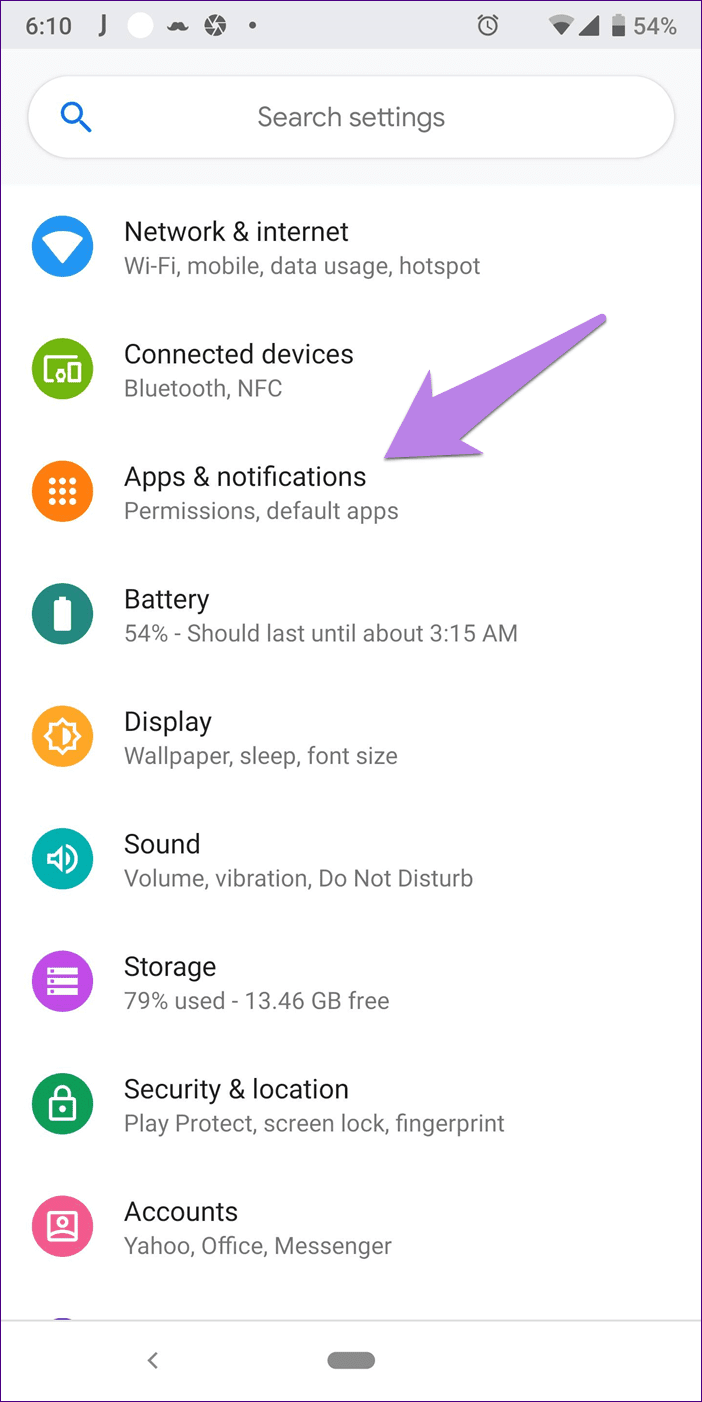
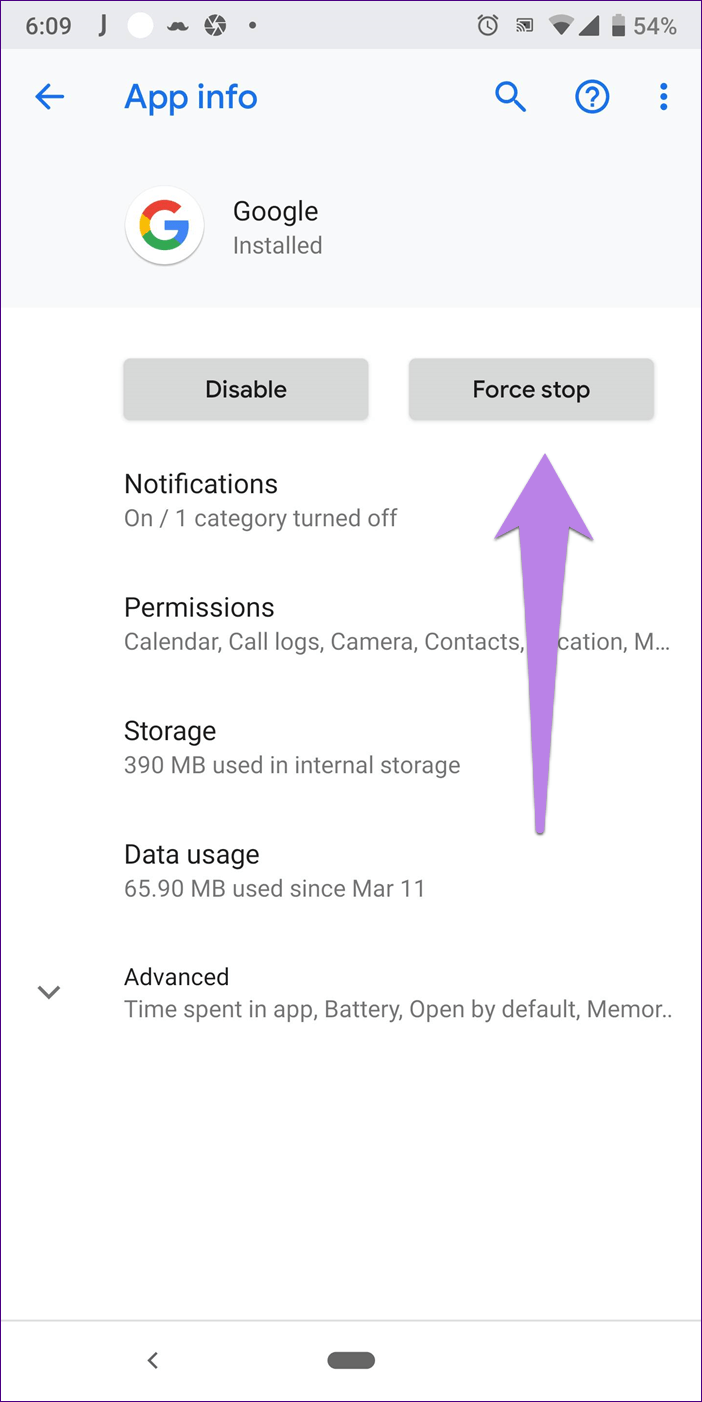
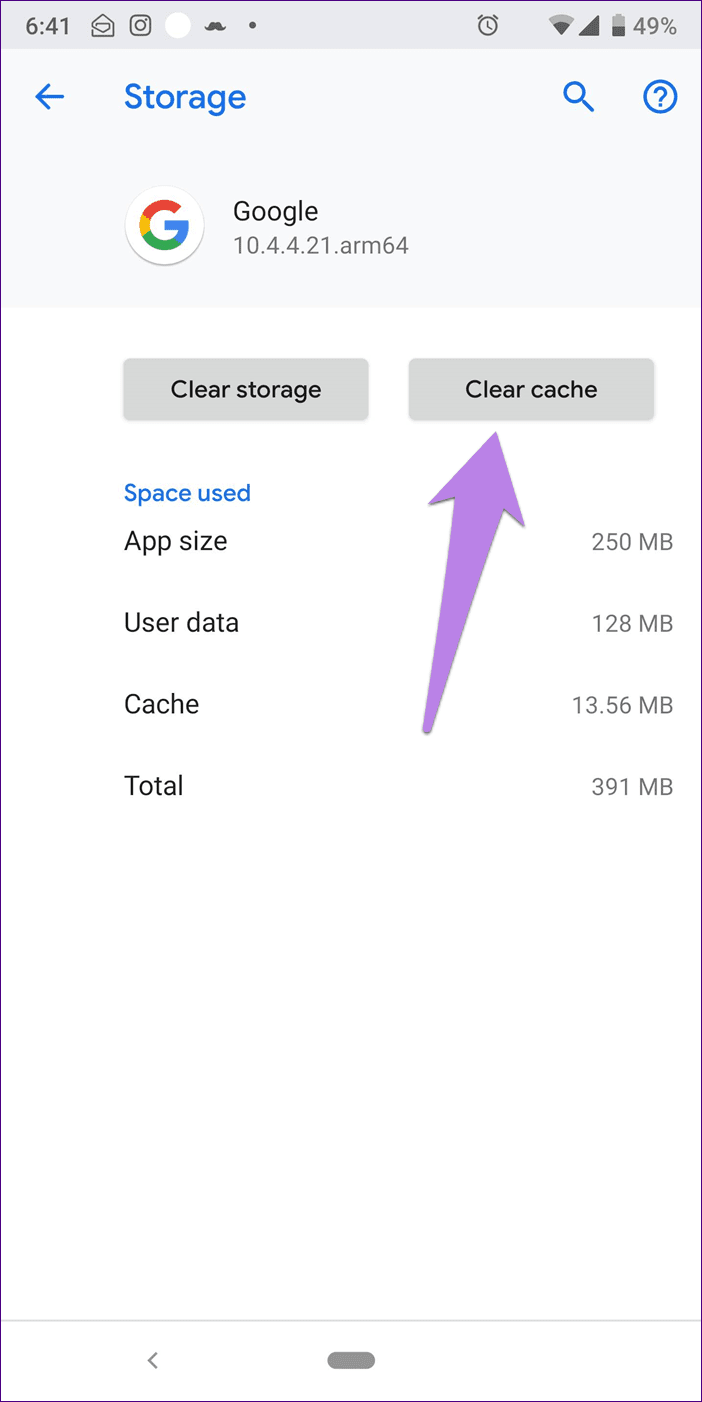
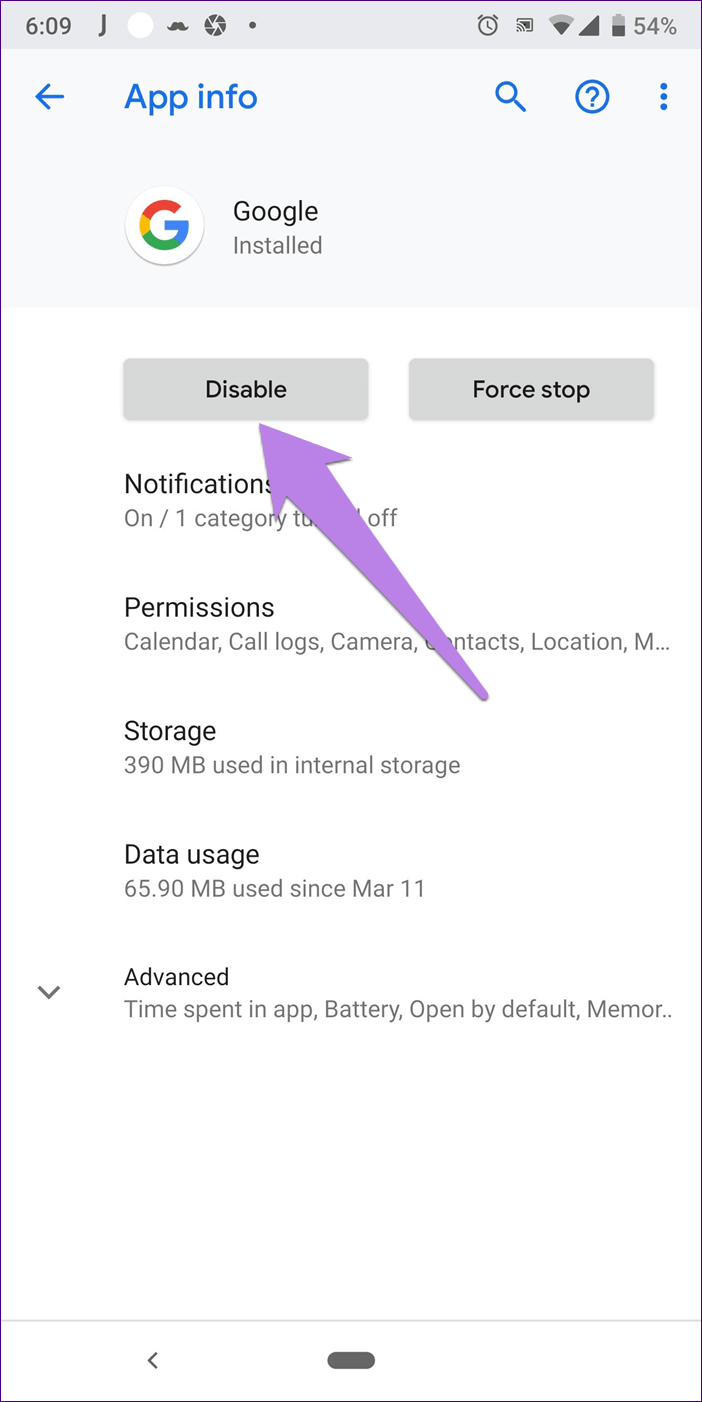
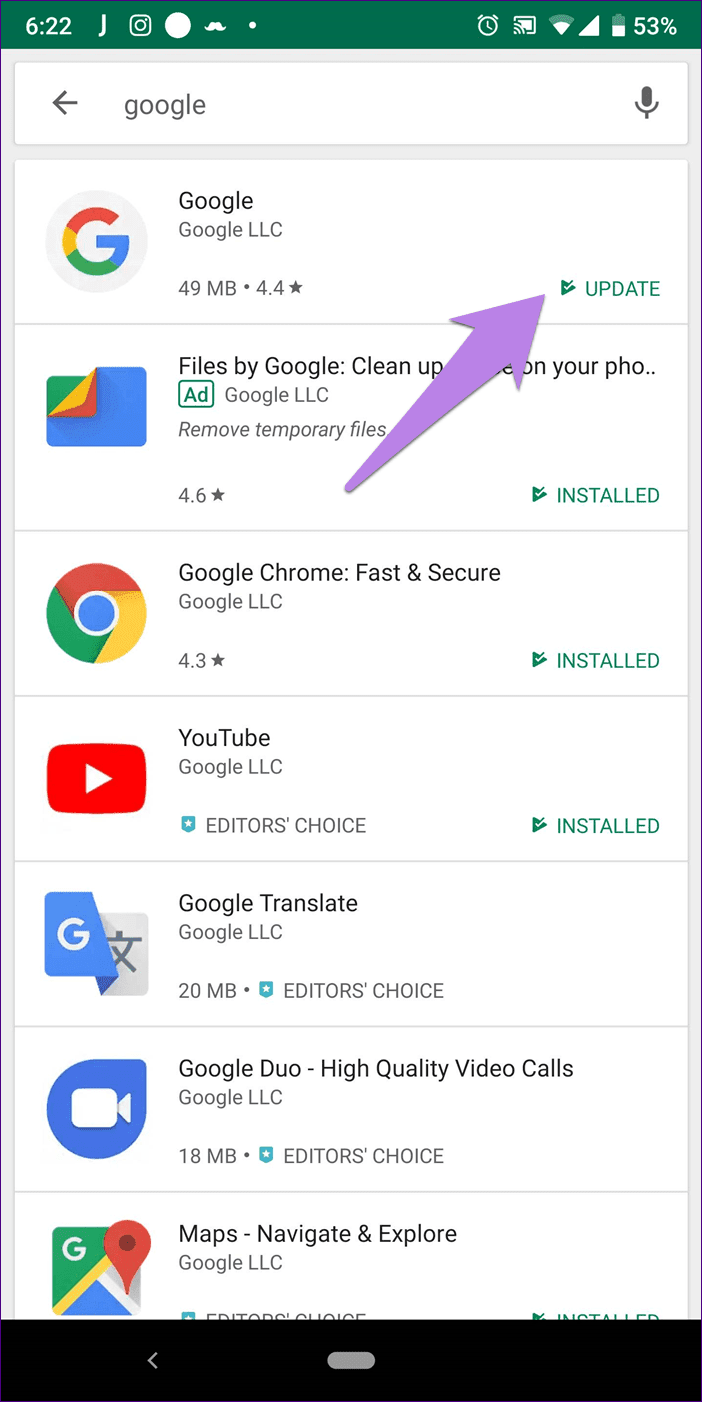
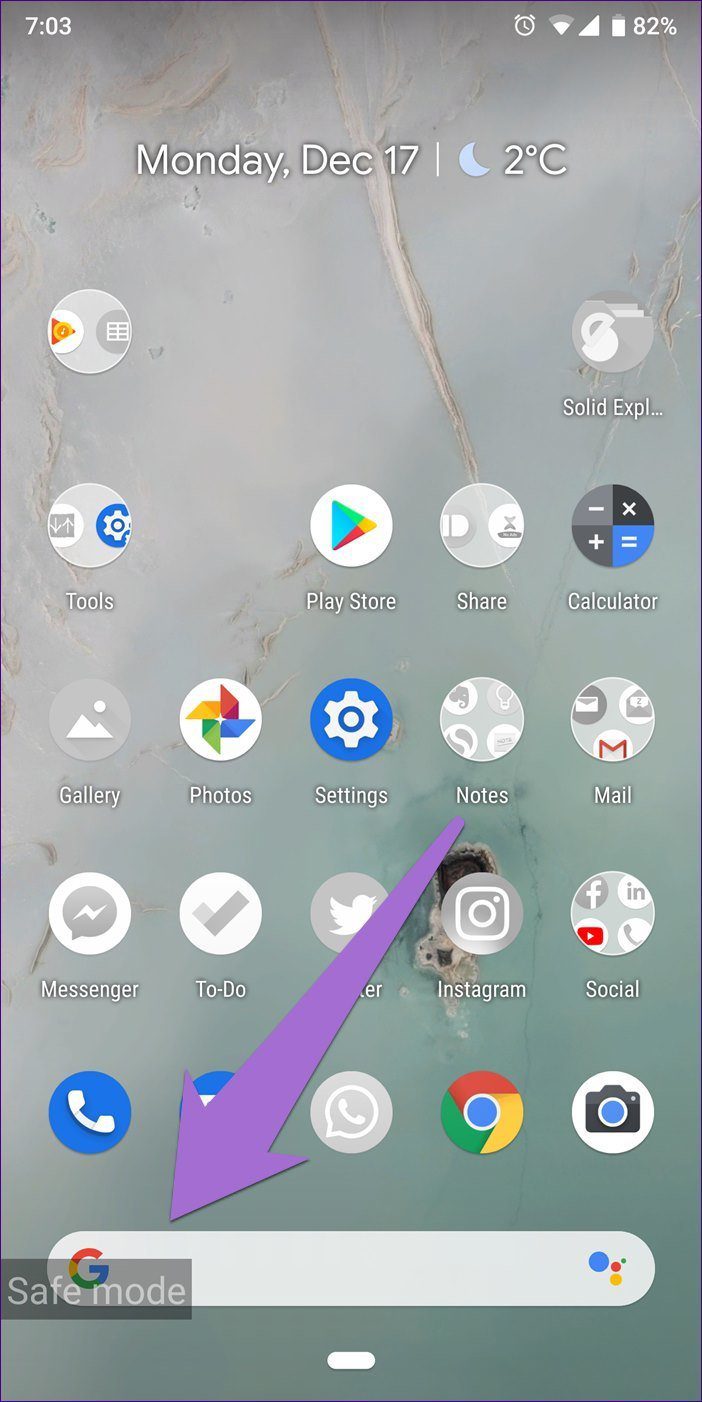
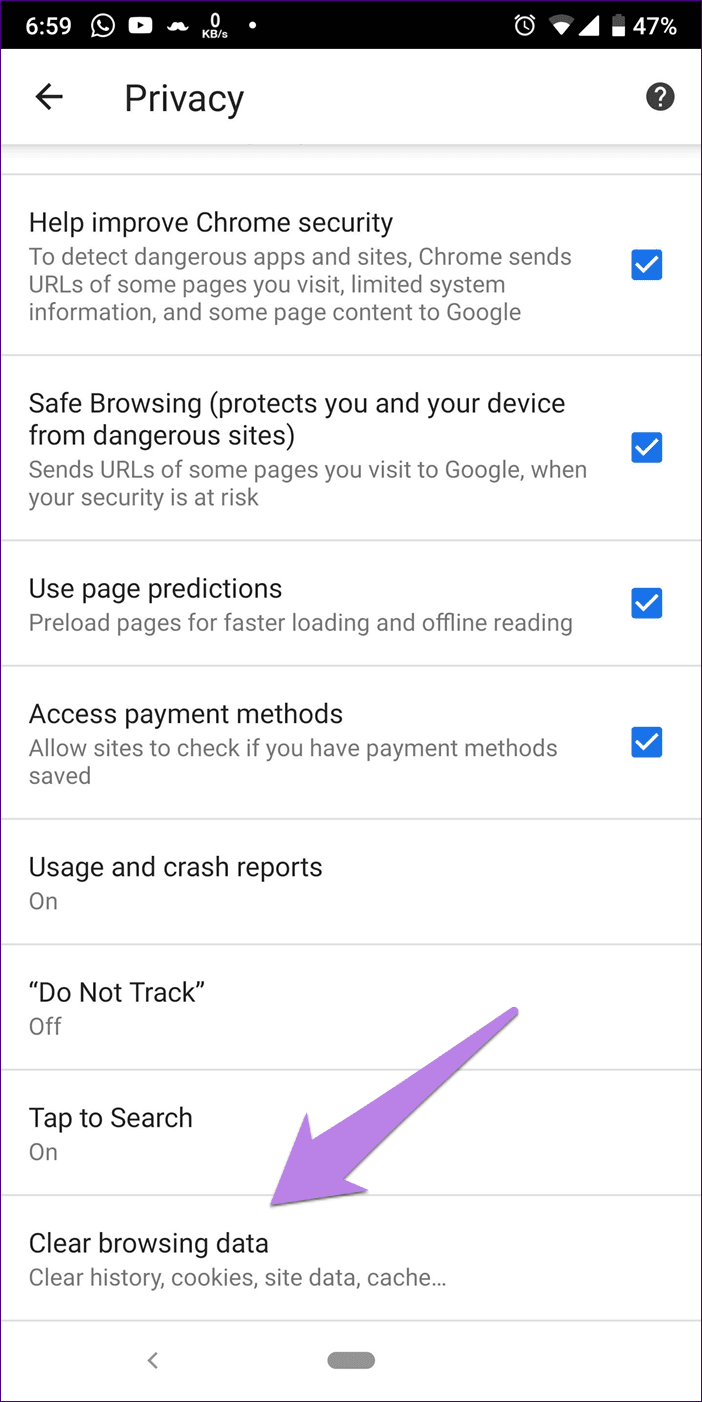
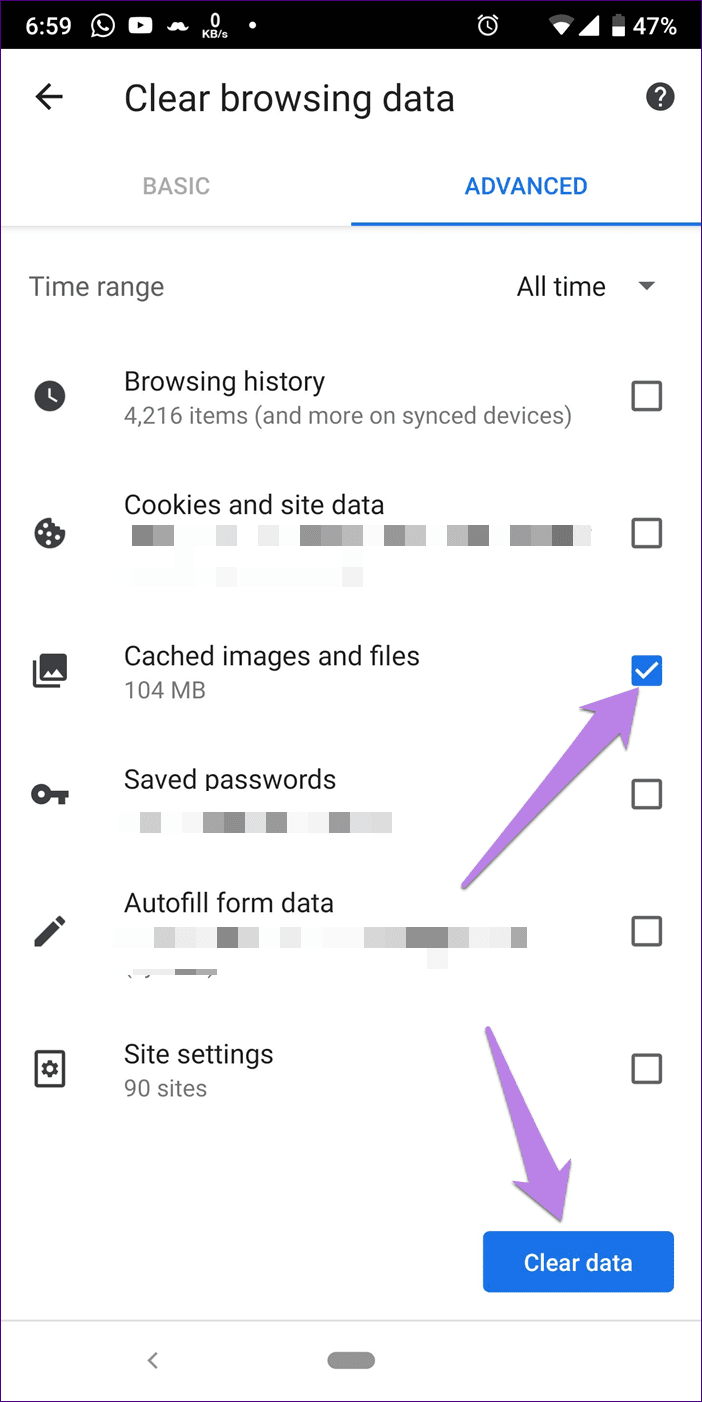
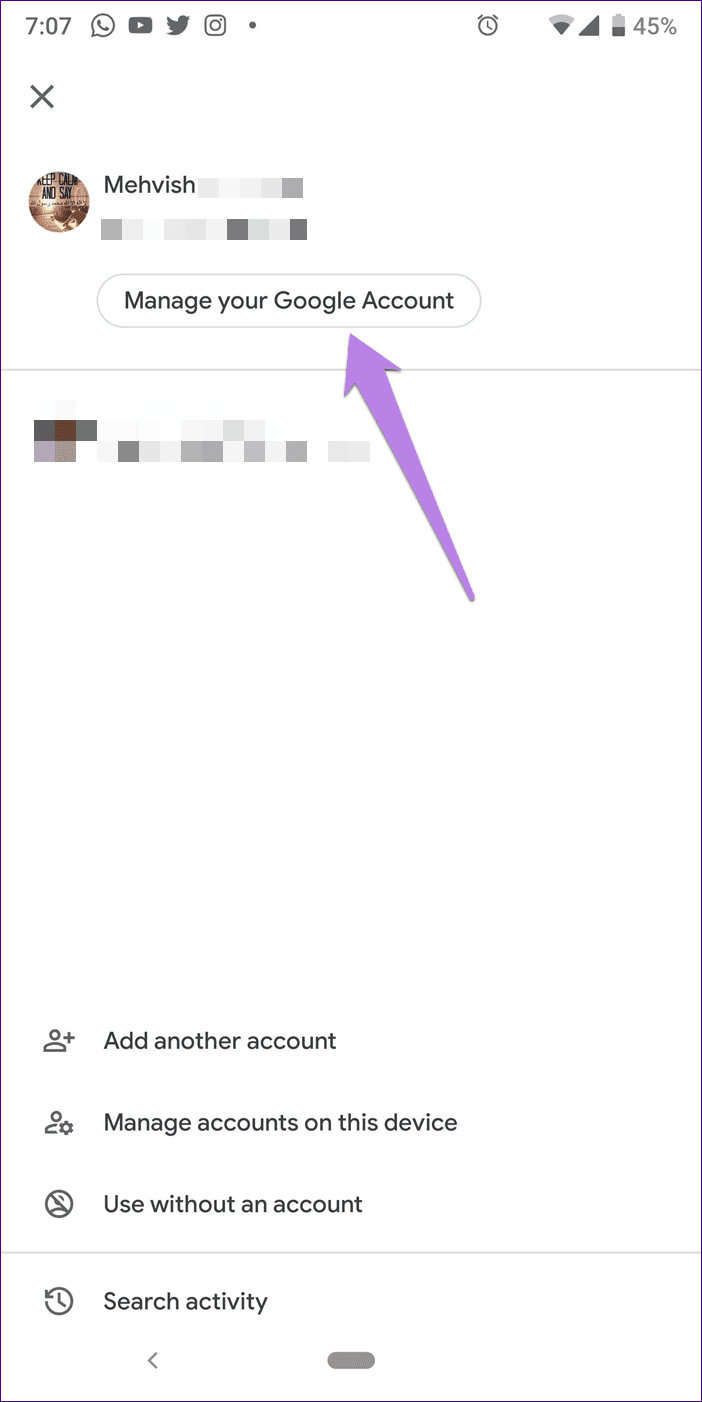
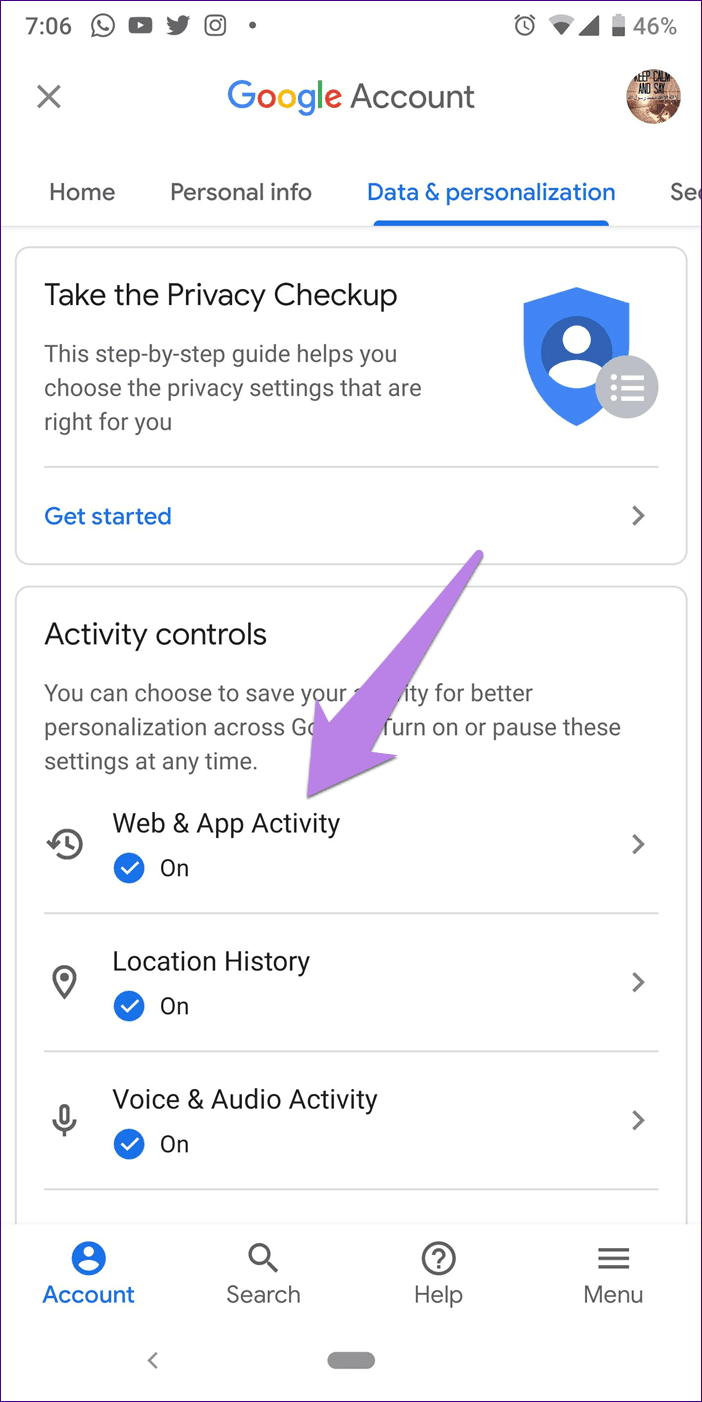
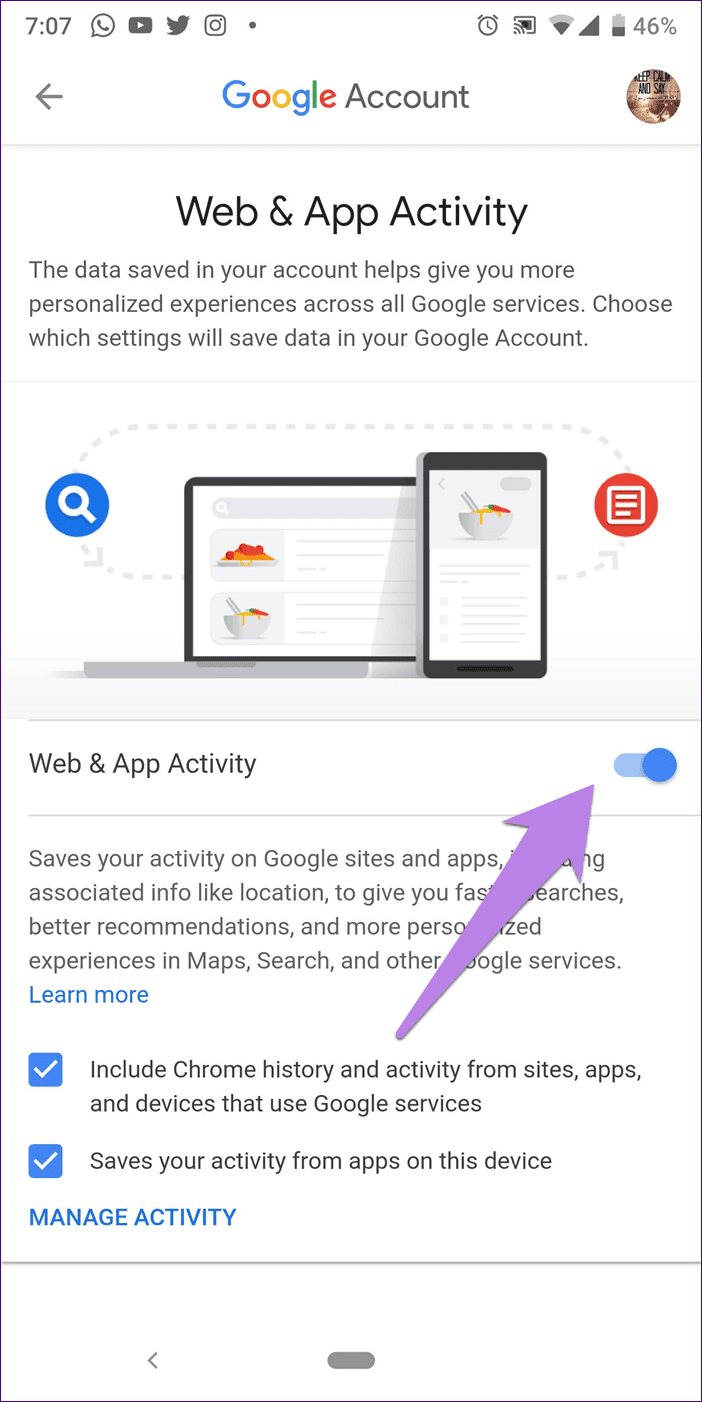
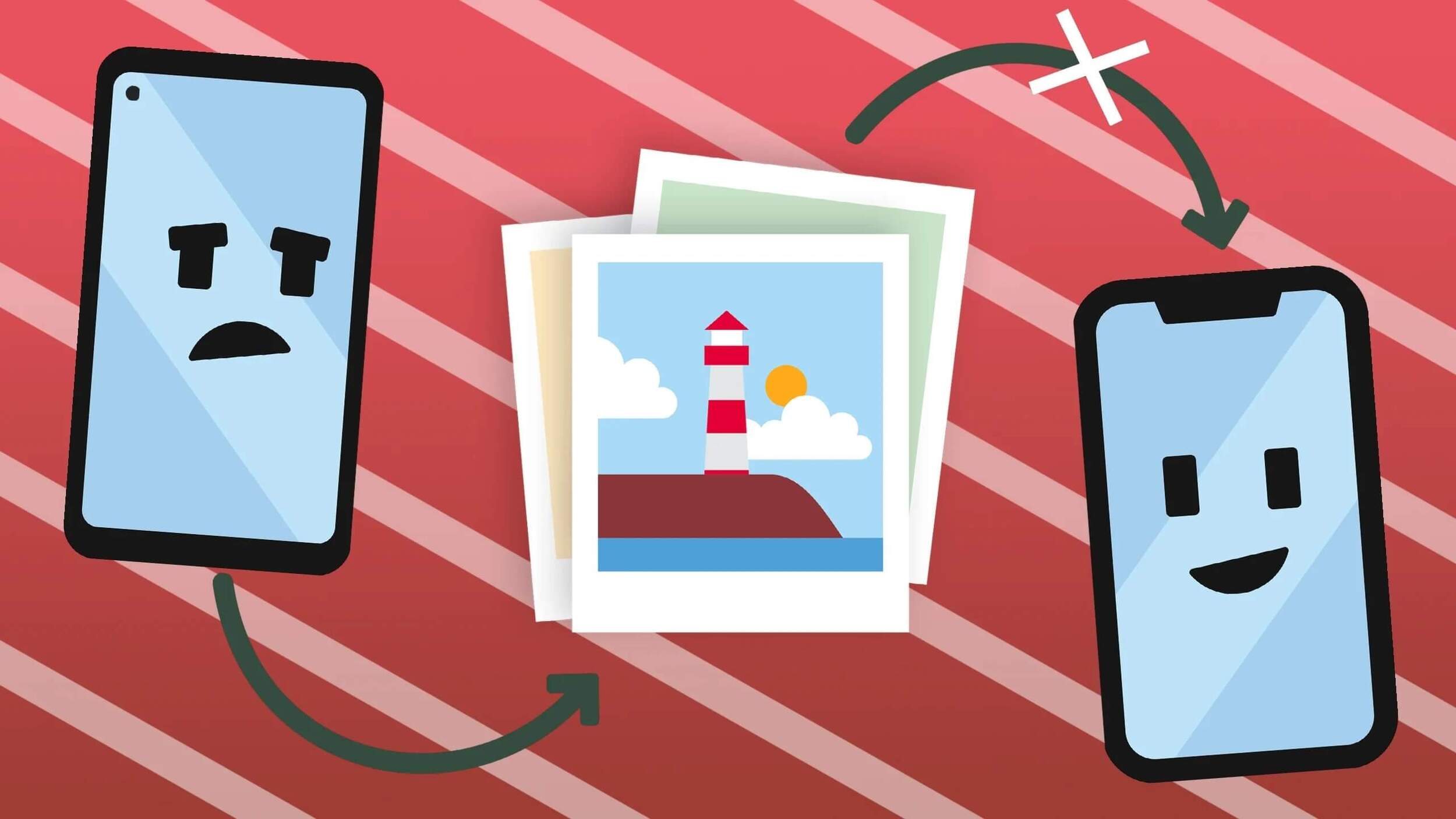
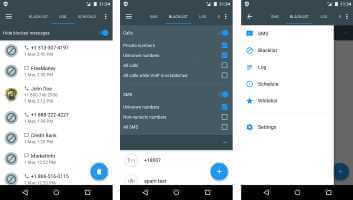
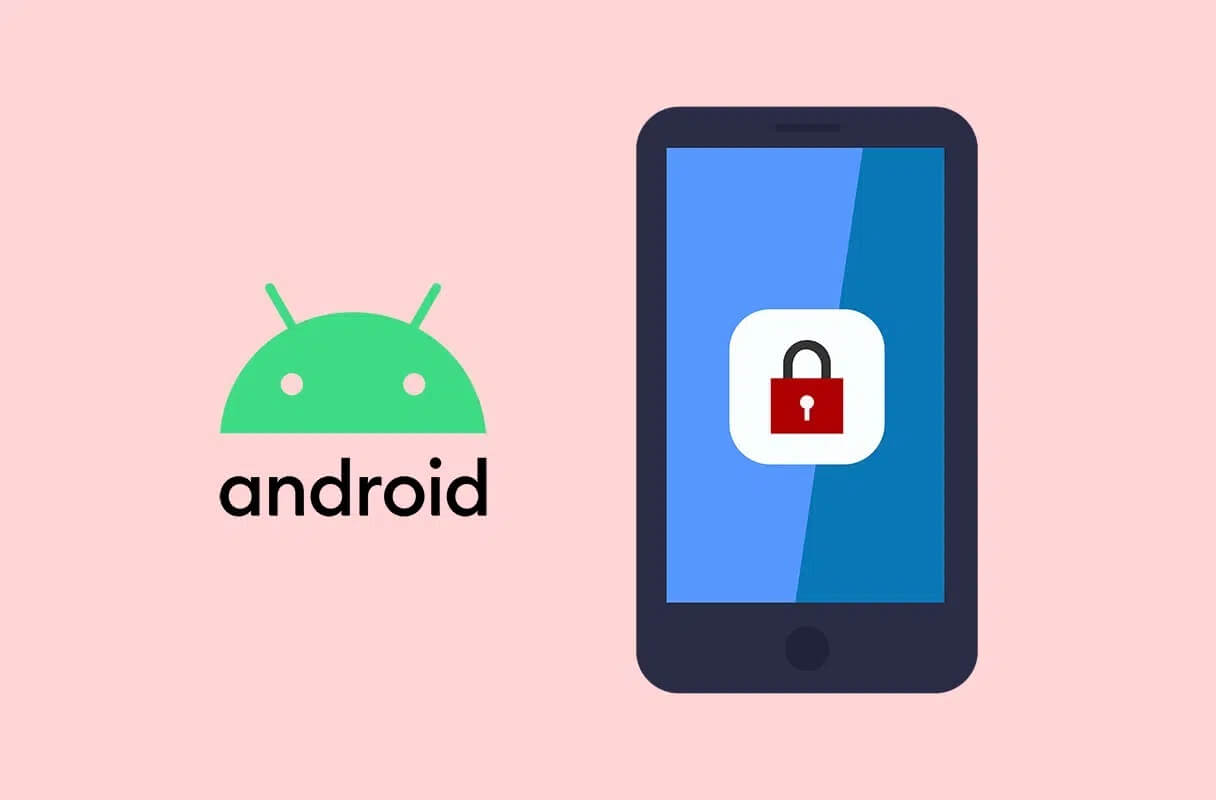

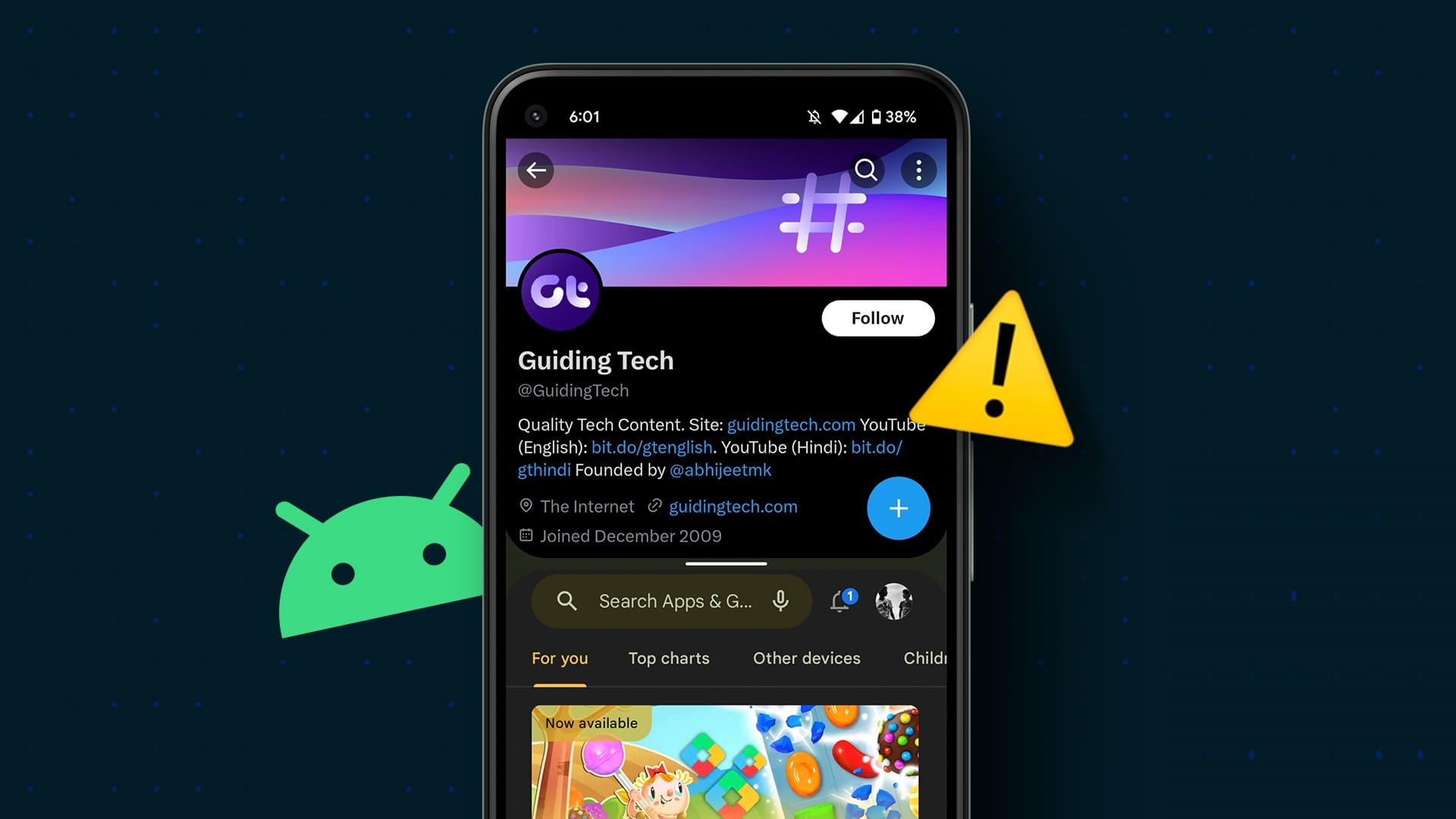

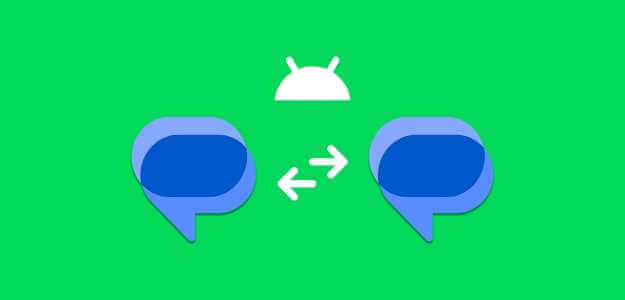

Mt Service Confiance